Giao diện Outlook mới hiện đã triển khai tới nhiều tài khoản. Tuy nhiên, giao diện Outlook khiến nhiều người gặp khó khăn trong quá trình sử dụng, chẳng hạn tính năng AutoArchive bị thiếu trên Outlook. Dưới đây là một số cách fix lỗi AutoArchive bị thiếu trên Outlook.
Cách 1: Chuyển lại giao diện Outlook cổ điển
Nếu đang dùng bản Outlook mới mà bị thiếu tính năng AutoArchive thì bạn có thể thử chuyển về giao diện cổ điển. Tại giao diện trên Outlook bạn nhấn vào Help rồi chọn Go to Classic Outlook để quay về giao diện Outlook cổ điển.
Cách 2: Xem lại cài đặt AutoArchive Outlook
Nếu vẫn đang dùng Outlook giao diện cũ nhưng không thấy AutoArchive thì bạn có thể thực hiện hướng dẫn dưới đây.
Bước 1:
Tại giao diện Outlook bạn nhấn vào File rồi chọn tiếp vào Options. Sau đó người dùng nhấn vào mục Advanced rồi nhìn sang bên cạnh tại AutoArchive Settings bạn nhấn chọn để xem lại cài đặt.
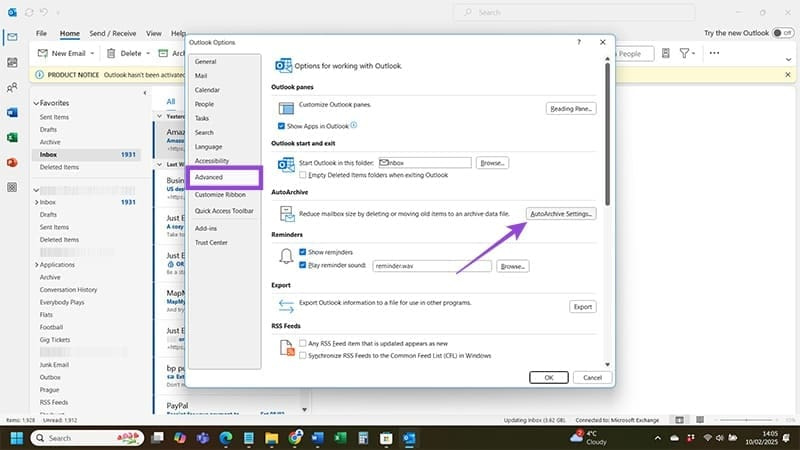
Bước 2:
Lúc này bạn cần tích chọn vào Run AutoArchive every và chỉ định thời điểm bạn muốn tính năng này chạy. Bạn cũng có thể thực hiện thêm một số thay đổi đối với cách AutoArchive hoạt động. Cuối cùng nhấn OK để lưu lại thay đổi.
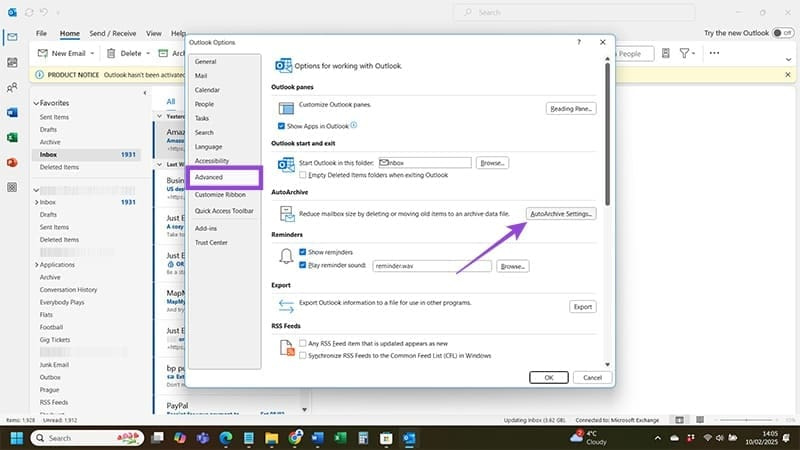
Cách 3: Kiểm tra từng thư mục riêng lẻ
Bạn có thể gặp sự cố với một thư mục Outlook riêng lẻ không lưu trữ trong khi những thư mục còn lại vẫn hoạt động bình thường.
Bước 1:
Bạn cần xác định vị trí thư mục gặp lỗi ở bên trái rồi chuột phải chọn Properties.
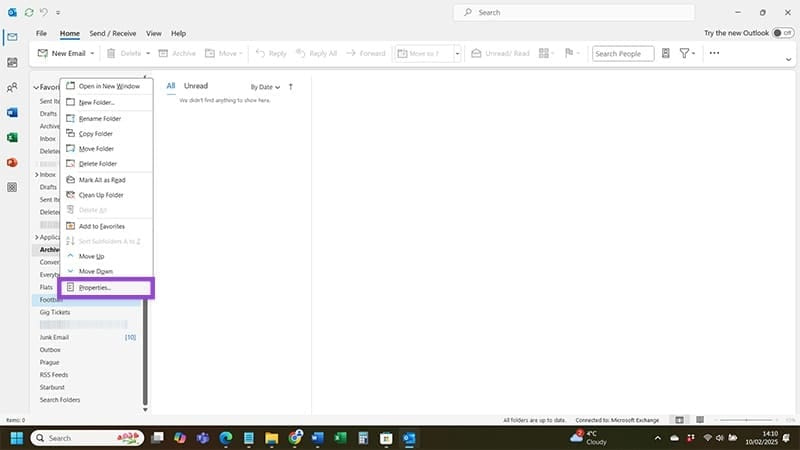
Bước 2:
Chuyển sang giao diện mới, người dùng nhấn vào tab AutoArchive và bỏ tích tại Do not archive items in this folder để không lưu trữ trong thư mục này. Nhấn Apply để áp dụng.
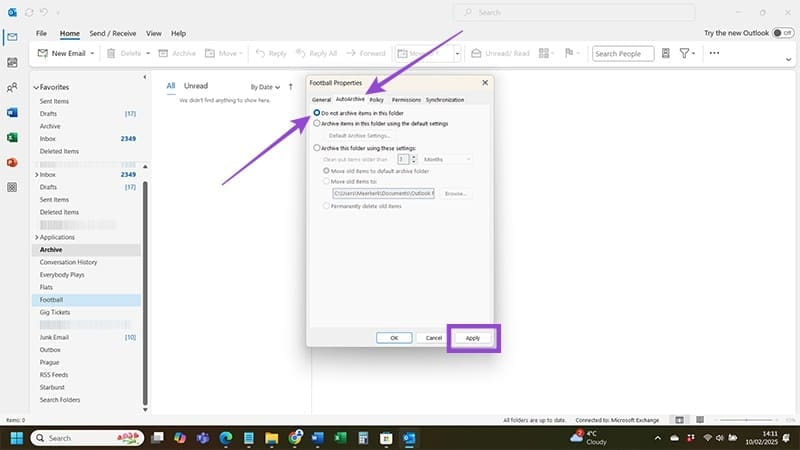
 Công nghệ
Công nghệ  AI
AI  Windows
Windows  iPhone
iPhone  Android
Android  Học IT
Học IT  Download
Download  Tiện ích
Tiện ích  Khoa học
Khoa học  Game
Game  Làng CN
Làng CN  Ứng dụng
Ứng dụng 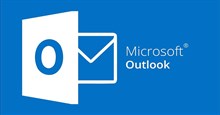
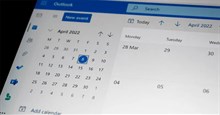
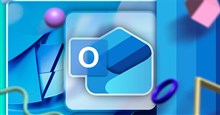

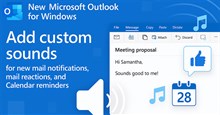

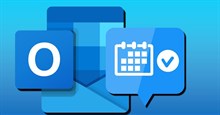












 Linux
Linux  Đồng hồ thông minh
Đồng hồ thông minh  macOS
macOS  Chụp ảnh - Quay phim
Chụp ảnh - Quay phim  Thủ thuật SEO
Thủ thuật SEO  Phần cứng
Phần cứng  Kiến thức cơ bản
Kiến thức cơ bản  Lập trình
Lập trình  Dịch vụ công trực tuyến
Dịch vụ công trực tuyến  Dịch vụ nhà mạng
Dịch vụ nhà mạng  Quiz công nghệ
Quiz công nghệ  Microsoft Word 2016
Microsoft Word 2016  Microsoft Word 2013
Microsoft Word 2013  Microsoft Word 2007
Microsoft Word 2007  Microsoft Excel 2019
Microsoft Excel 2019  Microsoft Excel 2016
Microsoft Excel 2016  Microsoft PowerPoint 2019
Microsoft PowerPoint 2019  Google Sheets
Google Sheets  Học Photoshop
Học Photoshop  Lập trình Scratch
Lập trình Scratch  Bootstrap
Bootstrap  Năng suất
Năng suất  Game - Trò chơi
Game - Trò chơi  Hệ thống
Hệ thống  Thiết kế & Đồ họa
Thiết kế & Đồ họa  Internet
Internet  Bảo mật, Antivirus
Bảo mật, Antivirus  Doanh nghiệp
Doanh nghiệp  Ảnh & Video
Ảnh & Video  Giải trí & Âm nhạc
Giải trí & Âm nhạc  Mạng xã hội
Mạng xã hội  Lập trình
Lập trình  Giáo dục - Học tập
Giáo dục - Học tập  Lối sống
Lối sống  Tài chính & Mua sắm
Tài chính & Mua sắm  AI Trí tuệ nhân tạo
AI Trí tuệ nhân tạo  ChatGPT
ChatGPT  Gemini
Gemini  Điện máy
Điện máy  Tivi
Tivi  Tủ lạnh
Tủ lạnh  Điều hòa
Điều hòa  Máy giặt
Máy giặt  Cuộc sống
Cuộc sống  TOP
TOP  Kỹ năng
Kỹ năng  Món ngon mỗi ngày
Món ngon mỗi ngày  Nuôi dạy con
Nuôi dạy con  Mẹo vặt
Mẹo vặt  Phim ảnh, Truyện
Phim ảnh, Truyện  Làm đẹp
Làm đẹp  DIY - Handmade
DIY - Handmade  Du lịch
Du lịch  Quà tặng
Quà tặng  Giải trí
Giải trí  Là gì?
Là gì?  Nhà đẹp
Nhà đẹp  Giáng sinh - Noel
Giáng sinh - Noel  Hướng dẫn
Hướng dẫn  Ô tô, Xe máy
Ô tô, Xe máy  Tấn công mạng
Tấn công mạng  Chuyện công nghệ
Chuyện công nghệ  Công nghệ mới
Công nghệ mới  Trí tuệ Thiên tài
Trí tuệ Thiên tài